Windows 11 artık Beta Kanalında mevcut

Microsoft, Windows 11'in ilk beta sürümünü zorluyor.
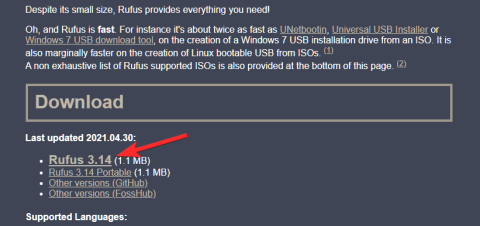
Son makalelerimizden birinde , Microsoft'un en yeni Windows 11 sürümünün ilk Insider Preview sürümlerinden birine nasıl sahip olabileceğiniz konusunda ayrıntılı bilgi verdik . Bu makale, Windows 11 Insider Preview ISO ile önyüklenebilir bir USB sürücü oluşturmak için ihtiyaç duyabileceğiniz tüm adımları kapsayan bir takip niteliğindedir .
Kılavuzun tamamı oldukça basittir ve yalnızca birkaç tıklama alır.
Gereksinimler:
İçindekiler
Adım 1: Windows 11 Dev Channel Insider güncellemesini ISO olarak indirin
ISO dosyasını Microsoft'un kendisinden indirmek için lütfen bu kılavuzu kullanın:
2. Adım: Önyüklenebilir bir Pen Drive oluşturun
Gösterinin yıldızı, Windows , Linux, UEFI sistemleri için USB yükleme medyası oluşturabilen , BIOS'u DOS'tan yüklemenize ve hatta düşük seviyeli sistem yardımcı programlarını çalıştırmanıza yardımcı olan küçük ama güçlü bir program olan Rufus'tur.
Rufus'un kurulum paketini veya taşınabilir (kurulum gerektirmeyen) paketini web sitesinden alabilirsiniz ve en iyi yanı, tamamen ücretsiz olmasıdır.
Bu nedenle, rufus.ie adresini ziyaret edin ve 3.14 sürümünü Windows PC'nize indirin.
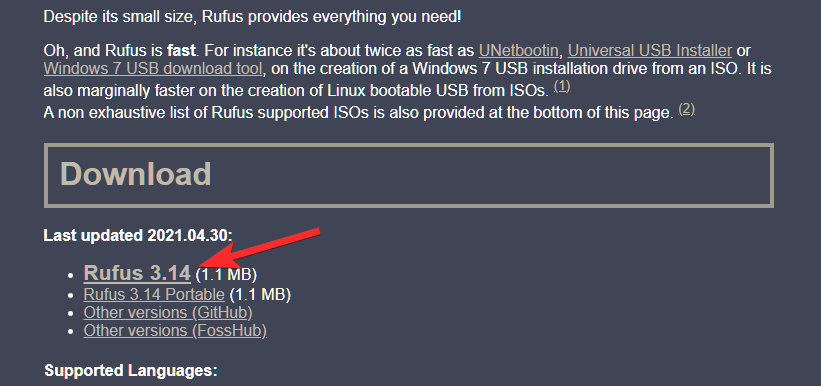
İndirdikten sonra programı açın. Rufus'un güncellemeleri kontrol etmesine izin veren bir uyarıyla karşılaşırsanız, “Evet”i tıklayın.
Rufus böyle görünecek.
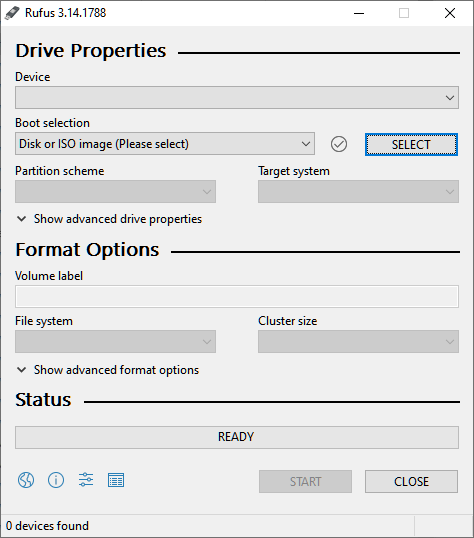
Bir sonraki adım, USB sürücünüzü takmaktır. Fişe takıldığında, Rufus bunu algılayabilmeli ve Cihaz menüsü altında gösterebilmelidir.
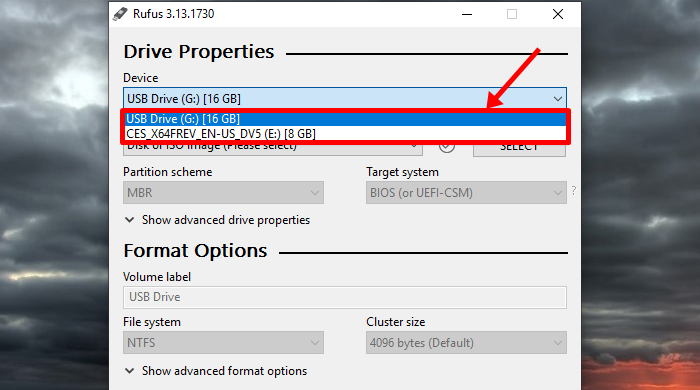
Takılı birden fazla USB sürücünüz olması durumunda, Rufus size yükleyici oluşturmaya devam etmek için doğru sürücüyü seçme seçeneği sunar.
Bir sonraki adım, Rufus'u Windows Insider Preview ISO'ya yönlendirmektir. SEÇ'i tıklayın.
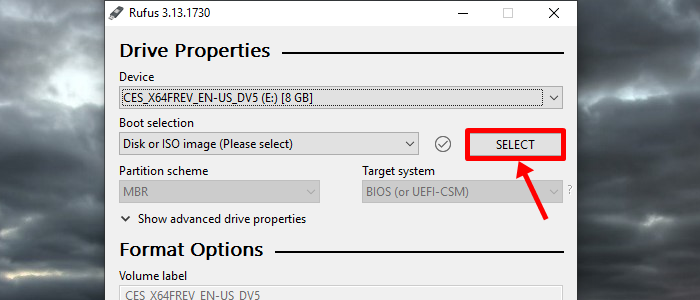
Ardından ISO'nun bulunduğu yere gidin ve daha önce indirdiğiniz Windows 11 Dev güncellemesinin ISO dosyasını seçin. Ardından Aç'ı tıklayın.
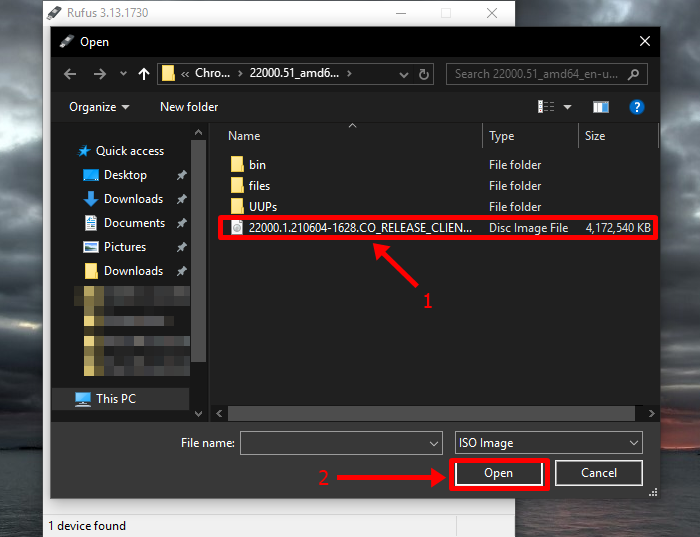
Bir saniye içinde, Rufus seçilen dosyaya göre tüm format seçeneklerini otomatik olarak günceller ve diğer seçeneklerle birlikte doğru Bölümleme Düzeni, Hedef Sistem'e karar verir.
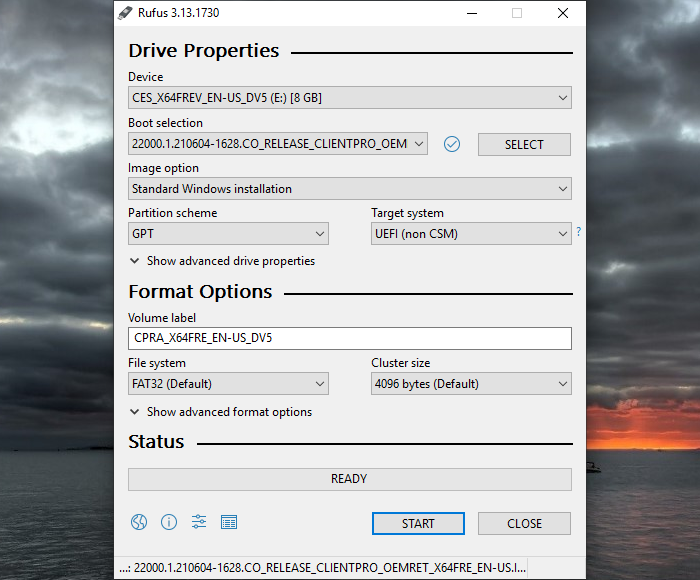
Şimdi tek yapmanız gereken alttaki “BAŞLAT” butonuna tıklamak.
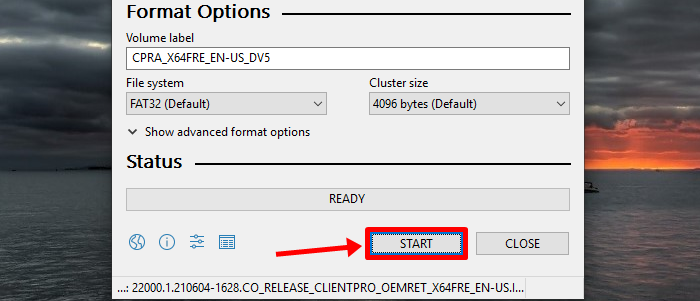
Rufus, aşağıda gösterildiği gibi biçimi onaylayan bir uyarı göndermelidir. “Tamam”a tıklamanız yeterlidir.
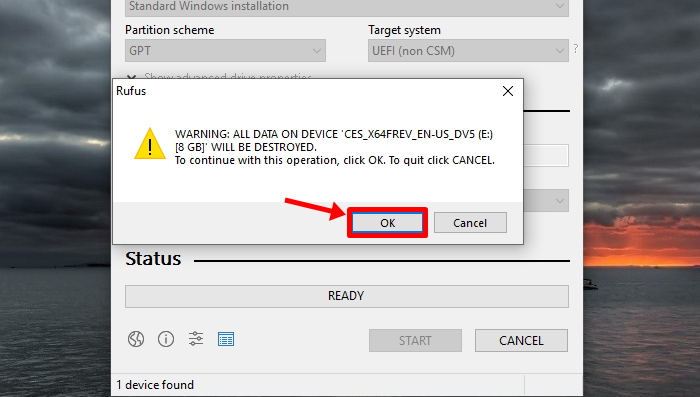
Rufus, USB sürücünüz üzerinde çalışmaya başlamalı, önce biçimlendirmeli ve ardından Windows 11 Insider Preview Kurulum dosyalarını hedef USB sürücüye kopyalamalıdır.
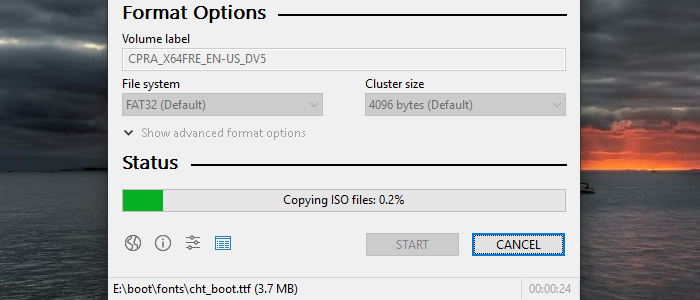
Tüm dosyalar başarıyla kopyalandıktan sonra, Rufus aşağıdaki resimde gösterildiği gibi “HAZIR” göstermelidir.
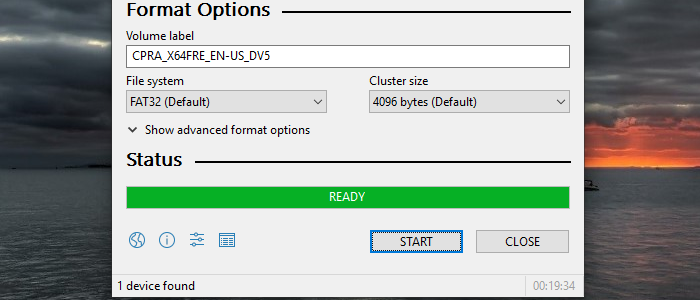
İşte bu kadar, millet. Artık Rufus'u kapatabilirsiniz.

USB sürücünüz, bir PC'ye yeni bir soluk getirmeyi bekleyen yepyeni Windows 11 Insider Preview güncellemesiyle hazır.
Şimdi tek yapmanız gereken Windows 11 kurulum USB sürücünüzü bir PC'ye takmak ve kurulumu başlatmak.
Şimdi kalem sürücünüzde bulunan Windows 11 Geliştirme Kanalı derlemesini yüklemek için kalem sürücüyü takılı tutun ve ardından bilgisayarınızı önyükleme modunda yeniden başlatın .
Önyükleme modundayken, Windows 11 yükleme dosyalarının bulunduğu Pen sürücüsünü seçmeniz yeterlidir, hepsi bu. Yakında Windows 11 kurulum ekranı görünecek ve devam edip yeni işletim sistemini yükleyebilirsiniz.
Microsoft, Windows 11'in ilk beta sürümünü zorluyor.
Güvenlik araştırmacısı, Microsoft'un bug bounty programında aldığı düşük ödeme nedeniyle Windows 11'deki sıfır gün güvenlik açığını açıkladı.
Microsoft, Windows'un yeni sürümlerini her yıl bir yerine ÜÇ YILDA BİR yayınlarken, birkaç ayda bir özellik sunar.
Windows 11 etkinliği, 24 Haziran'da 11:00 ET / 08:00 PT'de başlıyor ve bu Microsoft web sitesi için canlı olarak izleyebileceksiniz.
Dosya Gezgini, kullanıcıları Windows 11'de Microsoft 365 aboneliği almaya zorlamak için reklamlar alabilir, deneysel özellik 22572 derlemesinde görünür.
Microsoft, Windows 11'e gelen yeni özellikleri göstermek ve işletim sistemini ticari müşterilere satmak için 5 Nisan'da bir karma çalışma etkinliği düzenlemeyi planlıyor.
Başlat menüsünde gezinme hareketi, Hızlı Ayarlar, animasyonlar ve tutucu da dahil olmak üzere Windows 11'e yeni dokunma hareketleri geliyor.
Windows 11'in yeni özellikleri arasında duvar kağıtları için Etiketler, Tablet modu ve Bildirimler ile ilgili ince ayarlar ve Sürdürülebilirlik gücü iyileştirmeleri yer alıyor.
Windows 11'in yeni özellikler listesi Bu kılavuz, yeni Başlat menüsü ve Görev Çubuğundan en iyi oyun özelliklerine ve en büyük değişikliklere kadar her şeyi vurgular.
Windows 11, tek bir komut kullanarak Linux 2 için Windows Alt Sistemini hızlı bir şekilde kurmak için güncellenmiş bir WSL komut aracı içerir. İşte nasıl.
Dosya Gezgini, tarayıcıda olduğu gibi SEKMELER için destek alır ve Windows 11'de soldaki yeniden tasarlanmış gezinme bölmesi. Ayrıntılar burada.
Microsoft, Windows 11 oyun deneyimini iyileştirmek için pencereli oyunlar için Optimizasyonlar ve yeni Windows HDR Kalibrasyon uygulaması getiriyor.
Windows 11 Görev Çubuğu artık Pencere Öğeleri simgelerinde dinamik bildirimler (hava durumu, spor, finans, son dakika haberleri) gösterebilir. Ayrıntılar burada.
Windows 11'in bilgisayarınızda çalışıp çalışmayacağını belirlemek için PC Sağlık Kontrolü uygulaması, 5 Ekim lansmanından önce resmi olarak indirilmeye hazır.
Microsoft, Görev Çubuğu konumunu üst, sol veya sağ olarak değiştirme seçeneğinin yakın zamanda Windows 11'e gelmeyeceğini açıklıyor.
Windows 11, daha yavaş NVMe sürücülerinin Windows 10'dan daha yavaş çalışmasına neden olan bir soruna sahiptir ve Microsoft, sorunu henüz onaylamadı ve düzeltmedi.
Microsoft, işletim sisteminin bir sonraki sürümünün adı olarak Windows 11'i anlatan 11 dakikalık bir video yayınlıyor.
Windows 11, performans sorunlarına neden olabilecek bir bellek sızıntısı sorunuyla ortaya çıkıyor ve hatanın Dosya Gezgini'nde olduğu görülüyor.
Windows 11'in kaldırılan veya kullanımdan kaldırılan özellikleri arasında Cortana, Başlat menüsü ve görev çubuğu, Tablet modu, Zaman Çizelgesi ve daha fazlası bulunur. İşte tam liste.
Artık yerel perakende mağazanızdan Windows 11 Home veya Pro'nun fiziksel bir kopyasını satın alabilirsiniz. Kutu, bir USB ortamı ve ürün anahtarı içerir.
Windows 10, özellikle iş ağları ve sunucuları için tasarlanmış bir dizi "İsteğe Bağlı Özellik" içerir. İşte Windows 10 İsteğe bağlı özelliklerin nasıl kullanılacağı ve bunların nasıl etkinleştirileceği konusunda güncel bir rehber.
Windows 10
Monitörünüz doğru renkleri göstermiyorsa, Windows 10
Windows 10
Bluetooth düzgün çalışmıyorsa ve cihazlar bağlanamıyorsa, Windows 10
Windows 10
Windows 11
Windows 11 görev çubuğu konumunuzu ve renginizi değiştirmek için Ayarlara gidin, Kişiselleştirmeyi seçin ve ardından Görev Çubuğuna gidin.
Hiç Microsoft Windows'ta önceden yüklenmiş sürücüler listesine kendi sürücülerinizi eklemek istiyorsunuz. Bu adımlarla kolaylıkla yapabilirsiniz.
Stable Diffusion sahneye çıktı ve sanatçıları, programcıları ve yaratıcılık kıvılcımına sahip herkesi büyüledi. Bu açık kaynaklı metinden resme yapay zeka


























